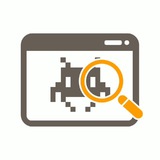Когда музыка в фильме громче диалогов
При просмотре фильмов и сериалов дома все из нас замечали, что диалоги порой какие-то тихие, а музыка и другие звуки слишком громкие, особенно в экшен сценах. Причин этому множество: от неправильной кодировки многоканального звука до неправильной адаптации.
Справиться с проблемой поможет Sound Lock. Это программный лимитер звука, задающий предел, выше которого громкость звука не поднимется. Если в фильме или сериале внезапно будет взрыв, крик или просто напряжённая музыка, их громкость не превысит этот лимит.
Программа позволяет регулировать громкость каждого канала или всех сразу, а также выбрать устройство вывода, к которому будет применяться ограничение (колонки, встроенные динамики, наушники и так далее).
В настройках можно активировать автоматический запуск утилиты при загрузке Windows и, если нужно, автоматическую активацию её работы (по умолчанию она выключена, нужно включать кнопкой ON).
#полезно #программа
При просмотре фильмов и сериалов дома все из нас замечали, что диалоги порой какие-то тихие, а музыка и другие звуки слишком громкие, особенно в экшен сценах. Причин этому множество: от неправильной кодировки многоканального звука до неправильной адаптации.
Справиться с проблемой поможет Sound Lock. Это программный лимитер звука, задающий предел, выше которого громкость звука не поднимется. Если в фильме или сериале внезапно будет взрыв, крик или просто напряжённая музыка, их громкость не превысит этот лимит.
Программа позволяет регулировать громкость каждого канала или всех сразу, а также выбрать устройство вывода, к которому будет применяться ограничение (колонки, встроенные динамики, наушники и так далее).
В настройках можно активировать автоматический запуск утилиты при загрузке Windows и, если нужно, автоматическую активацию её работы (по умолчанию она выключена, нужно включать кнопкой ON).
#полезно #программа
Ускоряем любое видео в браузере
Большинство полезного контента сегодня создается в виде аудио и видео. Из этого вытекает минус, а именно большая затрата времени, чем при чтении. Чтобы компенсировать разницу, используйте расширение «Video Speed Controller».
Расширение доступно для Chrome и Firefox. С его помощью вы можете легко изменить скорость воспроизведения любого видео в формате HTML5. Исходный код проекта доступен на GitHub.
После того как вы установите его в свой браузер, вы увидите регулятор скорости в углу видео плеера, когда откроете страницу с видео. Просто нажмите кнопки «+» и «-» на индикаторе скорости, чтобы быстро увеличивать и уменьшать скорость видео.
Если вы не видите элементы управления, скорее всего, вы смотрите Flash-видео. Вы также можете быстро управлять скоростью записи горячими клавишами. Для их настройки используйте параметры расширения.
#полезно #расширение
Большинство полезного контента сегодня создается в виде аудио и видео. Из этого вытекает минус, а именно большая затрата времени, чем при чтении. Чтобы компенсировать разницу, используйте расширение «Video Speed Controller».
Расширение доступно для Chrome и Firefox. С его помощью вы можете легко изменить скорость воспроизведения любого видео в формате HTML5. Исходный код проекта доступен на GitHub.
После того как вы установите его в свой браузер, вы увидите регулятор скорости в углу видео плеера, когда откроете страницу с видео. Просто нажмите кнопки «+» и «-» на индикаторе скорости, чтобы быстро увеличивать и уменьшать скорость видео.
Если вы не видите элементы управления, скорее всего, вы смотрите Flash-видео. Вы также можете быстро управлять скоростью записи горячими клавишами. Для их настройки используйте параметры расширения.
#полезно #расширение
Как автоматически удалять неиспользуемые файлы из папки «Загрузки»?
Автоматически очистить папку «Загрузки» от файлов, хранящихся там уже очень давно, поможет системный инструмент «Контроль памяти». Для этого:
1. Откройте «Параметры» (нажатием «Win+I»), затем перейдите в раздел «Система» → «Память устройства» и активируйте функцию «Контроль памяти».
2. Тапните «Настроить контроль памяти и запустить его», чтобы задать периодичность очистки. По умолчанию Windows удаляет файлы, когда на диске остается мало места.
3. Задайте периодичность выполнения очистки в разделе «Контроль памяти».
4. В разделе «Временные файлы» вы можете настроить периодичность удаления файлов из корзины и папки «Загрузки». Удаляться могут файлы, хранящиеся в этих файлах более 1 дня, 14, 30 или 60 дней с момента скачивания.
#система #windows
Автоматически очистить папку «Загрузки» от файлов, хранящихся там уже очень давно, поможет системный инструмент «Контроль памяти». Для этого:
1. Откройте «Параметры» (нажатием «Win+I»), затем перейдите в раздел «Система» → «Память устройства» и активируйте функцию «Контроль памяти».
2. Тапните «Настроить контроль памяти и запустить его», чтобы задать периодичность очистки. По умолчанию Windows удаляет файлы, когда на диске остается мало места.
3. Задайте периодичность выполнения очистки в разделе «Контроль памяти».
4. В разделе «Временные файлы» вы можете настроить периодичность удаления файлов из корзины и папки «Загрузки». Удаляться могут файлы, хранящиеся в этих файлах более 1 дня, 14, 30 или 60 дней с момента скачивания.
#система #windows
Отправляем исчезающие видео в WhatsApp
Мессенджер WhatsApp добавил функцию, которая позволяет отправлять исчезающие фото и видео сообщения. Их можно просмотреть только один раз, после чего они будут удалены.
Чтобы отправить исчезающее сообщение, откройте чат с собеседником и перейдите в меню выбора фото из галереи. Когда выберите нужный снимок, слева внизу нажмите на единичку в сером кружке. После отправьте исчезающую фотографию.
Такие сообщения будут помечены специальной круглой иконкой с единицей посередине. После просмотра у сообщения появится ярлык «открыто», и более оно будет недоступно.
Такие файлы не будут сохраняться в фото и галерее, их нельзя переслать. Они будут доступны в течение 14 дней после отправки, после чего исчезнут навсегда.
#лайфхак #whatsapp
Мессенджер WhatsApp добавил функцию, которая позволяет отправлять исчезающие фото и видео сообщения. Их можно просмотреть только один раз, после чего они будут удалены.
Чтобы отправить исчезающее сообщение, откройте чат с собеседником и перейдите в меню выбора фото из галереи. Когда выберите нужный снимок, слева внизу нажмите на единичку в сером кружке. После отправьте исчезающую фотографию.
Такие сообщения будут помечены специальной круглой иконкой с единицей посередине. После просмотра у сообщения появится ярлык «открыто», и более оно будет недоступно.
Такие файлы не будут сохраняться в фото и галерее, их нельзя переслать. Они будут доступны в течение 14 дней после отправки, после чего исчезнут навсегда.
#лайфхак #whatsapp
Удобный редактор от Adobe
Все знают про Photoshop и Illustrator. Это громоздкие приложения с обширным функционалом, в которых можно изобразить практически что угодно. Если вам важна скорость и не нужен такой громоздкий функционал, попробуйте Creative Cloud Express.
Это сервис от Adobe для создания графического контента для социальных сетей и рекламных материалов. С его помощью можно решить простые творческие задачи без необходимости разбираться в сложных программах.
Инструмент доступен как приложение для iOS, Android, Windows и в виде веб-сервиса. Пользователям доступны бесплатные шаблоны, шрифты и стоковые фотографии. Интерфейс представляет собой упрощённый графический редактор.
Редактор позволяет работать с изображениями, видео, создавать QR-коды и PDF. При работе с изображениями и видео пользователь может использовать собственные файлы для редактирования или использовать предоставленные материалы.
#полезно #сервис
Все знают про Photoshop и Illustrator. Это громоздкие приложения с обширным функционалом, в которых можно изобразить практически что угодно. Если вам важна скорость и не нужен такой громоздкий функционал, попробуйте Creative Cloud Express.
Это сервис от Adobe для создания графического контента для социальных сетей и рекламных материалов. С его помощью можно решить простые творческие задачи без необходимости разбираться в сложных программах.
Инструмент доступен как приложение для iOS, Android, Windows и в виде веб-сервиса. Пользователям доступны бесплатные шаблоны, шрифты и стоковые фотографии. Интерфейс представляет собой упрощённый графический редактор.
Редактор позволяет работать с изображениями, видео, создавать QR-коды и PDF. При работе с изображениями и видео пользователь может использовать собственные файлы для редактирования или использовать предоставленные материалы.
#полезно #сервис
Как бесплатно активировать Windows?
Если вы столкнулись с проблемой лицензирования Windows, попробуйте обратиться к официальным ресурсам Microsoft. Компания предоставляет универсальные ключи многократной установки, которые помогут активировать Windows.
Для активации:
1. Пройдите по ссылке и скопируйте ключ, подходящий под вашу версию Windows.
2. В поиске введите «
3. Введите команду «
4. После введите «
5. Последняя команда «
Если все сделано правильно, вы получите сообщение об успешной активации Windows.
#система #windows
Если вы столкнулись с проблемой лицензирования Windows, попробуйте обратиться к официальным ресурсам Microsoft. Компания предоставляет универсальные ключи многократной установки, которые помогут активировать Windows.
Для активации:
1. Пройдите по ссылке и скопируйте ключ, подходящий под вашу версию Windows.
2. В поиске введите «
cmd», тапните правой кнопкой по приложению «Командная строка» и выберите «Запуск от имени администратора».3. Введите команду «
slmgr/ipk <ваш_скопированный_ключ>».4. После введите «
slmgr /skms kms.digiboy.ir».5. Последняя команда «
slmgr /ato».Если все сделано правильно, вы получите сообщение об успешной активации Windows.
#система #windows
Как следить за новыми землетрясениями?
Геофизики предупредили о риске новых подземных толчков из-за сдвига Аравийской тектонической плиты. Чтобы отслеживать новые землетрясения, используйте «My Earthquake Alerts».
Это мощное приложение для мониторинга землетрясений, которое предоставляет всю необходимую информацию в виде живой карты землетрясений. Приложение доступно на iOS и Android.
Инструмент отслеживает землетрясения по всему миру и предоставляет данные в виде списка и отметок на карте. Можно увидеть, где именно происходят толчки в реальном времени, магнитуду и площадь толчков.
В приложении есть возможность получения уведомлений о новых землетрясениях. Также представлена мощная функция поиска истории землетрясений, начиная с 1970 года.
#ios #android
Геофизики предупредили о риске новых подземных толчков из-за сдвига Аравийской тектонической плиты. Чтобы отслеживать новые землетрясения, используйте «My Earthquake Alerts».
Это мощное приложение для мониторинга землетрясений, которое предоставляет всю необходимую информацию в виде живой карты землетрясений. Приложение доступно на iOS и Android.
Инструмент отслеживает землетрясения по всему миру и предоставляет данные в виде списка и отметок на карте. Можно увидеть, где именно происходят толчки в реальном времени, магнитуду и площадь толчков.
В приложении есть возможность получения уведомлений о новых землетрясениях. Также представлена мощная функция поиска истории землетрясений, начиная с 1970 года.
#ios #android
Как очистить экран на iPhone?
Если вам плохо от визуального шума и вы набрались решимости скрыть его из своей жизни, попробуйте начать с главного экрана вашего телефона. Тем более, что в iPhone скрыть лишние приложения с экрана очень легко.
Чтобы сделать главный экран пустым:
1. Зажмите экран в пустом месте, пока значки не начнут покачиваться.
2. Переместите значок любого приложения на новый экран таким образом, чтобы на новом экране было только одно приложение.
3. Тапните на иконку с точками внизу и отключите ваши предыдущие экраны.
4. Удалите иконку перемещенного приложения, чтобы очистить главный экран.
Вы в любой момент сможете вернуть прошлый вид ваших экранов. Расположение виджетов и иконок приложений будет храниться в скрытых экранах рабочего стола.
#лайфхак #iphone
Если вам плохо от визуального шума и вы набрались решимости скрыть его из своей жизни, попробуйте начать с главного экрана вашего телефона. Тем более, что в iPhone скрыть лишние приложения с экрана очень легко.
Чтобы сделать главный экран пустым:
1. Зажмите экран в пустом месте, пока значки не начнут покачиваться.
2. Переместите значок любого приложения на новый экран таким образом, чтобы на новом экране было только одно приложение.
3. Тапните на иконку с точками внизу и отключите ваши предыдущие экраны.
4. Удалите иконку перемещенного приложения, чтобы очистить главный экран.
Вы в любой момент сможете вернуть прошлый вид ваших экранов. Расположение виджетов и иконок приложений будет храниться в скрытых экранах рабочего стола.
#лайфхак #iphone
Как добавить Midjourney на свой сервер в Discord и пользоваться ей бесплатно?
Midjourney – нейросеть, которая умеет создавать очень классные картинки по запросам. Но у неё есть некоторый недостаток: бесплатно можно создать только 25 картинок. Чтобы пользоваться Midjourney бесплатно без ограничений, используйте собственные серверы в Discord.
Для этого:
1. Примите приглашение в дискорд канал Midjourney.
2. Затем отмотайте левую колонку с серверами вниз и нажмите на плюс, чтобы создать свой собственный сервер.
3. Когда сервер будет создан, добавьте в него Midjourney Bot. Для этого вернитесь на сервер Midjourney и найдите Midjourney Bot в списке онлайна. Кликните по боту левой кнопкой и тапните «Добавить на сервер».
4. Когда бот добавлен, используйте «
Когда бот заблокирует ваши запросы, выйдите из дискорда и создайте новый аккаунт, используя ссылку-приглашение из первого пункта. Используйте режим инкогнито, чтобы дискорд создавал новую учетную запись, а не предлагал заходить в существующую.
#лайфхак #нейросети
Midjourney – нейросеть, которая умеет создавать очень классные картинки по запросам. Но у неё есть некоторый недостаток: бесплатно можно создать только 25 картинок. Чтобы пользоваться Midjourney бесплатно без ограничений, используйте собственные серверы в Discord.
Для этого:
1. Примите приглашение в дискорд канал Midjourney.
2. Затем отмотайте левую колонку с серверами вниз и нажмите на плюс, чтобы создать свой собственный сервер.
3. Когда сервер будет создан, добавьте в него Midjourney Bot. Для этого вернитесь на сервер Midjourney и найдите Midjourney Bot в списке онлайна. Кликните по боту левой кнопкой и тапните «Добавить на сервер».
4. Когда бот добавлен, используйте «
/image <ваш_запрос>», чтобы использовать его.Когда бот заблокирует ваши запросы, выйдите из дискорда и создайте новый аккаунт, используя ссылку-приглашение из первого пункта. Используйте режим инкогнито, чтобы дискорд создавал новую учетную запись, а не предлагал заходить в существующую.
#лайфхак #нейросети
PDF-читалка с заметками
В процессе чтения научной литературы, рабочих документов или художественных произведений полезно отмечать важные моменты. Так проще усвоить новую информацию, составить список идей или собрать краткую выжимку по прочитанным главам.
Desklamp - инструмент для работы с PDF-документами, в котором можно легко добавлять стикеры, выделять важный текст, делать скриншоты изображения и оформлять заметки в отдельном поле.
Доступно приложение для Windows, MacOS, веб-версия и расширение для Google Chrome. В расширении вы можете сразу добавлять документ из PDF-ссылок в сервис. Для начала работы следует создать собственный аккаунт.
Загрузите нужную книгу в формате PDF через кнопку «Upload New» и приступайте к чтению. Основное окно с открытым файлом разделено на две основные области: страницы документа и большое поле для составления заметок, которое можно в любой момент свернуть кнопкой со стрелкой.
#полезно #сервис
В процессе чтения научной литературы, рабочих документов или художественных произведений полезно отмечать важные моменты. Так проще усвоить новую информацию, составить список идей или собрать краткую выжимку по прочитанным главам.
Desklamp - инструмент для работы с PDF-документами, в котором можно легко добавлять стикеры, выделять важный текст, делать скриншоты изображения и оформлять заметки в отдельном поле.
Доступно приложение для Windows, MacOS, веб-версия и расширение для Google Chrome. В расширении вы можете сразу добавлять документ из PDF-ссылок в сервис. Для начала работы следует создать собственный аккаунт.
Загрузите нужную книгу в формате PDF через кнопку «Upload New» и приступайте к чтению. Основное окно с открытым файлом разделено на две основные области: страницы документа и большое поле для составления заметок, которое можно в любой момент свернуть кнопкой со стрелкой.
#полезно #сервис
Комбинации для быстрого открытия приложений Office
Недавно мы писали о том, как назначить собственные шорткаты на открытие разных программ в Windows. В системе также спрятаны специальные комбинации клавиш на открытие приложений «Office».
Если у вас установлена Windows 10 или 11, и вы не удаляли предустановленное приложение «Office» из магазина приложений, то по использованию следующих клавиш у вас откроется соответствующее приложение.
#система #windows
Недавно мы писали о том, как назначить собственные шорткаты на открытие разных программ в Windows. В системе также спрятаны специальные комбинации клавиш на открытие приложений «Office».
Если у вас установлена Windows 10 или 11, и вы не удаляли предустановленное приложение «Office» из магазина приложений, то по использованию следующих клавиш у вас откроется соответствующее приложение.
Ctrl+Shift+Alt+Win+W – запуск или открытие нового окна Microsoft WordCtrl+Shift+Alt+Win+P – запуск PowerPointCtrl+Shift+Alt+Win+X – запуск ExcelCtrl+Shift+Alt+Win+O – запуск OutlookCtrl+Shift+Alt+Win+T – запуск TeamsCtrl+Shift+Alt+Win+D – открытие проводника в папке OneDriveCtrl+Shift+Alt+Win+N – запуск OneNoteCtrl+Shift+Alt+Win+L – переход в LinkedIn в браузере по умолчанию#система #windows
Instagram запускает каналы по примеру Telegram
Meta (запрещена в РФ) представила свой собственный взгляд на Telegram-каналы, добавив в Instagram новый функционал. С помощью этого формата авторы могут транслировать сообщения и обновления широкой аудитории подписчиков.
Каналы доступны только в Instagram, но появятся в Messenger и Facebook «в ближайшие месяцы». Подписчики не смогут публиковать сообщения в каналах, но они могут реагировать на сообщения и голосовать в опросах.
Прямо сейчас функция тестируется избранной группой авторов. У Meta есть «Wait list» для этой функции, но он уже заполнен. Если вдруг вы уже получили доступ, вы можете запустить канал из своего почтового ящика Instagram.
Вы сможете закрепить ссылку на канал в свой профиль, чтобы приглашение новых пользователей стало более удобным. Каналы могут быть открыты для всех ваших подписчиков. Вы также можете сделать их эксклюзивными только для платных подписчиков.
#instagram #новость
Meta (запрещена в РФ) представила свой собственный взгляд на Telegram-каналы, добавив в Instagram новый функционал. С помощью этого формата авторы могут транслировать сообщения и обновления широкой аудитории подписчиков.
Каналы доступны только в Instagram, но появятся в Messenger и Facebook «в ближайшие месяцы». Подписчики не смогут публиковать сообщения в каналах, но они могут реагировать на сообщения и голосовать в опросах.
Прямо сейчас функция тестируется избранной группой авторов. У Meta есть «Wait list» для этой функции, но он уже заполнен. Если вдруг вы уже получили доступ, вы можете запустить канал из своего почтового ящика Instagram.
Вы сможете закрепить ссылку на канал в свой профиль, чтобы приглашение новых пользователей стало более удобным. Каналы могут быть открыты для всех ваших подписчиков. Вы также можете сделать их эксклюзивными только для платных подписчиков.
#instagram #новость
Используем «Диспетчер задач» в режиме виджета рабочего стола
Возможно, вы не знаете, но можно иметь небольшой виджет, который всегда отображает данные о производительности из Диспетчера задач на вашем рабочем столе. Настроить виджет очень просто. Для этого:
1. Нажмите «
2. Откройте вкладку «Производительность», чтобы увидеть график использования ресурсов.
3. Выберите один из вариантов в меню слева: «ЦП», «Память», «Диск» и т.д.
4. Нажмите «Параметры» и установите галочку «Поверх остальных окон», чтобы другие приложения не перекрывали Диспетчер задач.
5. Тапните ПКМ по области с графиком и выберите «Графическая сводка», чтобы видеть только виджет с графиком.
Вы можете управлять размером виджета также, как обычным окном. Чтобы вернуть прежний вид, нажмите ПКМ по области с графиком и уберите галочку «Графическая сводка».
#лайфхак #windows
Возможно, вы не знаете, но можно иметь небольшой виджет, который всегда отображает данные о производительности из Диспетчера задач на вашем рабочем столе. Настроить виджет очень просто. Для этого:
1. Нажмите «
Ctrl+Shift+Esc», чтобы открыть Диспетчер задач.2. Откройте вкладку «Производительность», чтобы увидеть график использования ресурсов.
3. Выберите один из вариантов в меню слева: «ЦП», «Память», «Диск» и т.д.
4. Нажмите «Параметры» и установите галочку «Поверх остальных окон», чтобы другие приложения не перекрывали Диспетчер задач.
5. Тапните ПКМ по области с графиком и выберите «Графическая сводка», чтобы видеть только виджет с графиком.
Вы можете управлять размером виджета также, как обычным окном. Чтобы вернуть прежний вид, нажмите ПКМ по области с графиком и уберите галочку «Графическая сводка».
#лайфхак #windows
Настраиваем громкость звука в каждой вкладке
Если вы имеете дело с большим количеством аудио в вашем браузере, тогда Volume Master существенно облегчит вашу жизнь. Расширение управляет уровнем звука, позволяет производить индивидуальную настройку громкости для каждой открытой вкладки.
Чтобы управлять звуком, щелкните значок расширения и настройте ползунок, чтобы контролировать громкость этой вкладки. Ползунок перемещается от 0% до 600%, что означает, что расширение может даже обеспечить увеличение громкости звука из браузера.
Ниже слайдера вы можете увидеть список вкладок, воспроизводящих звуки. Нажав на любую, вы перейдете на эту конкретную вкладку. Вы можете выполнить аналогичные шаги, чтобы отрегулировать громкость для этой вкладки.
#расширение #chrome
Если вы имеете дело с большим количеством аудио в вашем браузере, тогда Volume Master существенно облегчит вашу жизнь. Расширение управляет уровнем звука, позволяет производить индивидуальную настройку громкости для каждой открытой вкладки.
Чтобы управлять звуком, щелкните значок расширения и настройте ползунок, чтобы контролировать громкость этой вкладки. Ползунок перемещается от 0% до 600%, что означает, что расширение может даже обеспечить увеличение громкости звука из браузера.
Ниже слайдера вы можете увидеть список вкладок, воспроизводящих звуки. Нажав на любую, вы перейдете на эту конкретную вкладку. Вы можете выполнить аналогичные шаги, чтобы отрегулировать громкость для этой вкладки.
#расширение #chrome
Как работают заметки в Instagram?
Instagram собирает в себя лучший функционал из всех социальных сетей. Reels из Тик-Тока, истории из Snapchat, даже каналы, такие же как в Telegram. Адептов Twitter’а соцсеть также не оставила без внимания.
В разделе личных сообщений у пользователей появились заметки, в которых вы можете добавлять только текст и эмодзи. Это простой и быстрый способ поделиться своими мыслями с теми, на кого вы взаимно подписаны, или только со списком близких друзей.
Заметка может быть длиной до 80 символов. Для сравнения, пост в Twitter вмещает в себя 280 символов. Как и истории, Instagram заметки отображаются только в течение 24 часов. После этого заметки автоматически удаляются.
Заметки отображаются в разделе с личными сообщениями и ваши подписчики не получат уведомление о новых. В Instagram отображается только по одной заметке на пользователя. Если вы захотите добавить новую, она заменит предыдущую.
#instagram #заметки
Instagram собирает в себя лучший функционал из всех социальных сетей. Reels из Тик-Тока, истории из Snapchat, даже каналы, такие же как в Telegram. Адептов Twitter’а соцсеть также не оставила без внимания.
В разделе личных сообщений у пользователей появились заметки, в которых вы можете добавлять только текст и эмодзи. Это простой и быстрый способ поделиться своими мыслями с теми, на кого вы взаимно подписаны, или только со списком близких друзей.
Заметка может быть длиной до 80 символов. Для сравнения, пост в Twitter вмещает в себя 280 символов. Как и истории, Instagram заметки отображаются только в течение 24 часов. После этого заметки автоматически удаляются.
Заметки отображаются в разделе с личными сообщениями и ваши подписчики не получат уведомление о новых. В Instagram отображается только по одной заметке на пользователя. Если вы захотите добавить новую, она заменит предыдущую.
#instagram #заметки
Как войти в ChatGPT?
ChatGPT – это чат-бот, который способен вести диалог, искать ошибки в коде, сочинять стихи, писать сценарии и даже спорить. Нейросеть запоминает детали диалога с пользователем и избегает спорных тем. Ответы чат-бота можно корректировать с помощью наводящих вопросов.
Если вы уже пробовали зарегистрироваться и остановились на шаге с ошибкой, что в вашей стране регистрация не доступна, то теперь вам нужно почистить куки и кеш в браузере.
Затем обязательно понадобится VPN. Используйте любой, который вам нравится. Для активации аккаунта также потребуется виртуальный номер. Вы можете использовать, например, этот сервис. Для клиентов из России предусмотрена оплата в криптовалюте.
Чтобы получить доступ к ChatGPT:
1. Пройдите по ссылке и начните регистрацию аккаунта. Заполните данные почты (ее нужно будет сразу подтвердить), Имя и Фамилию.
2. Когда сайт потребует ввести номер телефона, используйте виртуальный номер из сервиса выше. Крайне важно выбрать номер той страны, для которой OpenAI доступен.
3. Когда СМС с кодом подтверждения придет на виртуальный номер, скопируйте его и вставьте в поле на сайте OpenAI.
В дальнейшем при использовании ChatGPT продолжайте входить через VPN, чтобы продолжать получать доступ к сервису.
#туториал #нейросети
ChatGPT – это чат-бот, который способен вести диалог, искать ошибки в коде, сочинять стихи, писать сценарии и даже спорить. Нейросеть запоминает детали диалога с пользователем и избегает спорных тем. Ответы чат-бота можно корректировать с помощью наводящих вопросов.
Если вы уже пробовали зарегистрироваться и остановились на шаге с ошибкой, что в вашей стране регистрация не доступна, то теперь вам нужно почистить куки и кеш в браузере.
Затем обязательно понадобится VPN. Используйте любой, который вам нравится. Для активации аккаунта также потребуется виртуальный номер. Вы можете использовать, например, этот сервис. Для клиентов из России предусмотрена оплата в криптовалюте.
Чтобы получить доступ к ChatGPT:
1. Пройдите по ссылке и начните регистрацию аккаунта. Заполните данные почты (ее нужно будет сразу подтвердить), Имя и Фамилию.
2. Когда сайт потребует ввести номер телефона, используйте виртуальный номер из сервиса выше. Крайне важно выбрать номер той страны, для которой OpenAI доступен.
3. Когда СМС с кодом подтверждения придет на виртуальный номер, скопируйте его и вставьте в поле на сайте OpenAI.
В дальнейшем при использовании ChatGPT продолжайте входить через VPN, чтобы продолжать получать доступ к сервису.
#туториал #нейросети
Убираем лишние значки с панели задач
Панель задач – один из ключевых элементов управления операционной системой Windows. Мы взаимодействуем с ней очень часто, поэтому так важно сделать панель задач максимально удобной и приятной на вид.
Помимо кнопок быстрого запуска, которые вы добавляете на панель задач перетаскиванием, есть значки системных приложений и служб. К последним относятся, например, кнопки поиска и просмотра задач, а также иконки из области уведомлений: часы, громкость, сеть и т.д.
Чтобы убрать лишние значки:
1. Тапните ПКМ по панели задач и выберите «Параметры панели задач», чтобы открыть «Параметры» на соответствующей странице.
2. В разделе «Панель задач» нажмите «Включение и выключение системных значков».
3. Переведите ползунок в неактивное положение для каждого пункта, который вы не хотите видеть на своей панели задач.
#система #windows
Панель задач – один из ключевых элементов управления операционной системой Windows. Мы взаимодействуем с ней очень часто, поэтому так важно сделать панель задач максимально удобной и приятной на вид.
Помимо кнопок быстрого запуска, которые вы добавляете на панель задач перетаскиванием, есть значки системных приложений и служб. К последним относятся, например, кнопки поиска и просмотра задач, а также иконки из области уведомлений: часы, громкость, сеть и т.д.
Чтобы убрать лишние значки:
1. Тапните ПКМ по панели задач и выберите «Параметры панели задач», чтобы открыть «Параметры» на соответствующей странице.
2. В разделе «Панель задач» нажмите «Включение и выключение системных значков».
3. Переведите ползунок в неактивное положение для каждого пункта, который вы не хотите видеть на своей панели задач.
#система #windows
Как добавить ChatGPT на свой сервер в Discord?
Бота ChatGPT можно добавить в Discord и общаться с ним также, как будто мы зашли на официальный сайт и пользуемся тем же самым сервисом. Это удобно и позволит вам общаться без VPN.
Бот ChatGPT — это внешняя оболочка для взаимодействия с основным сервисом. Единственное, что делает бот, — получает запросы от пользователя, отдаёт их на сервер и приносит пользователю ответ. Получается, мы пользуемся тем же сервисом, но через бота-посредника.
1. Откройте свой Discord и тапните зеленый плюс слева внизу, чтобы создать новый сервер. Выберите любой шаблон и дайте серверу название.
2. После перейдите на сайт ботов для Discord и найдите там бота ChatGPT.
3. Тапните «Add ChatGPT Discord Bot», чтобы добавить его на свой сервер.
4. Выберите только что созданный сервер, чтобы добавить на него бота ChatGPT.
Чтобы отправить запрос, введите /chat — бот сразу предложит написать сообщение и выбрать языковую модель. Обычная языковая модель ChatGPT даёт нежные и приятные результаты, модель DAN даёт грубые и неполиткорректные ответы.
#полезно #нейросети
Бота ChatGPT можно добавить в Discord и общаться с ним также, как будто мы зашли на официальный сайт и пользуемся тем же самым сервисом. Это удобно и позволит вам общаться без VPN.
Бот ChatGPT — это внешняя оболочка для взаимодействия с основным сервисом. Единственное, что делает бот, — получает запросы от пользователя, отдаёт их на сервер и приносит пользователю ответ. Получается, мы пользуемся тем же сервисом, но через бота-посредника.
1. Откройте свой Discord и тапните зеленый плюс слева внизу, чтобы создать новый сервер. Выберите любой шаблон и дайте серверу название.
2. После перейдите на сайт ботов для Discord и найдите там бота ChatGPT.
3. Тапните «Add ChatGPT Discord Bot», чтобы добавить его на свой сервер.
4. Выберите только что созданный сервер, чтобы добавить на него бота ChatGPT.
Чтобы отправить запрос, введите /chat — бот сразу предложит написать сообщение и выбрать языковую модель. Обычная языковая модель ChatGPT даёт нежные и приятные результаты, модель DAN даёт грубые и неполиткорректные ответы.
#полезно #нейросети
Распознаем и копируем текст с изображения утилитой PowerToys
Power toys – это набор утилит, позволяющих опытным пользователям настраивать и оптимизировать работу оболочки Windows. Мы уже писали о ней здесь и здесь.
Одна из полезных функций программы – опция «Text Extractor», позволяющая распознавать и копировать текст с изображения. Это удобный способ копирования текста из любого места на экране.
Функция работает как ножницы, копирует текст из выделенной области и помещает его в буфер обмена. Утилита может распознавать только языки, для которых установлен пакет OCR.
Используйте клавиши «
#утилита #windows
Power toys – это набор утилит, позволяющих опытным пользователям настраивать и оптимизировать работу оболочки Windows. Мы уже писали о ней здесь и здесь.
Одна из полезных функций программы – опция «Text Extractor», позволяющая распознавать и копировать текст с изображения. Это удобный способ копирования текста из любого места на экране.
Функция работает как ножницы, копирует текст из выделенной области и помещает его в буфер обмена. Утилита может распознавать только языки, для которых установлен пакет OCR.
Используйте клавиши «
Win+Shift+E», чтобы активировать «Text Extractor», затем выделите область с текстом, который будет распознан. Удерживайте клавишу «Shift», чтобы перемещать область выделения.#утилита #windows
Как составить идеальный запрос к ChatGPT?
Правильно составленный запрос поможет вам быстрее получить наиболее полный и релевантный ответ от ChatGPT. Чтобы получить от бота максимум, следуйте простым правилам, которые сделают ваше взаимодействие с нейросетью максимально продуктивным.
Будьте конкретны в своем запросе, предоставьте достаточно контекста и справочной информации. Избегайте расплывчатых или общих фраз, чтобы помочь чат-боту лучше понять контекст вашего запроса.
Используйте правильную пунктуацию и форматирование. Постарайтесь не использовать жаргон или технические термины, которые могут сбить нейросеть с верной трактовки вашего запроса.
Если вы хотите продолжить разговор, который вы уже вели с ChatGPT, вы можете скопировать и вставить историю разговора в запрос. Таким образом, чат-бот будет иметь больше контекста о разговоре и сможет сгенерировать более релевантный ответ.
Также будьте внимательны к языку и тону, которые вы используете в запросе, так как это может повлиять на тон и язык ответа. Если ChatGPT внезапно прервался, напишите «Продолжай», и чат-бот продолжит свой ответ.
#полезно #нейросети
Правильно составленный запрос поможет вам быстрее получить наиболее полный и релевантный ответ от ChatGPT. Чтобы получить от бота максимум, следуйте простым правилам, которые сделают ваше взаимодействие с нейросетью максимально продуктивным.
Будьте конкретны в своем запросе, предоставьте достаточно контекста и справочной информации. Избегайте расплывчатых или общих фраз, чтобы помочь чат-боту лучше понять контекст вашего запроса.
Используйте правильную пунктуацию и форматирование. Постарайтесь не использовать жаргон или технические термины, которые могут сбить нейросеть с верной трактовки вашего запроса.
Если вы хотите продолжить разговор, который вы уже вели с ChatGPT, вы можете скопировать и вставить историю разговора в запрос. Таким образом, чат-бот будет иметь больше контекста о разговоре и сможет сгенерировать более релевантный ответ.
Также будьте внимательны к языку и тону, которые вы используете в запросе, так как это может повлиять на тон и язык ответа. Если ChatGPT внезапно прервался, напишите «Продолжай», и чат-бот продолжит свой ответ.
#полезно #нейросети